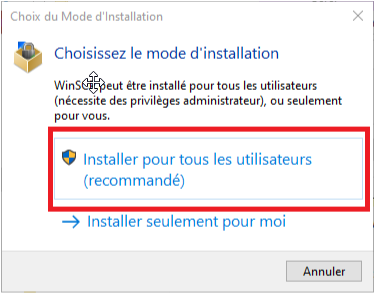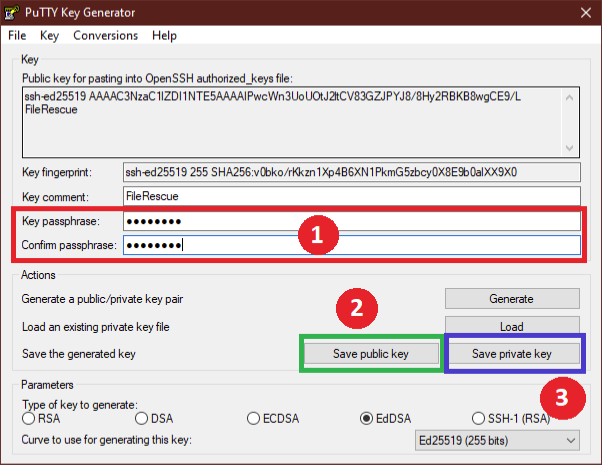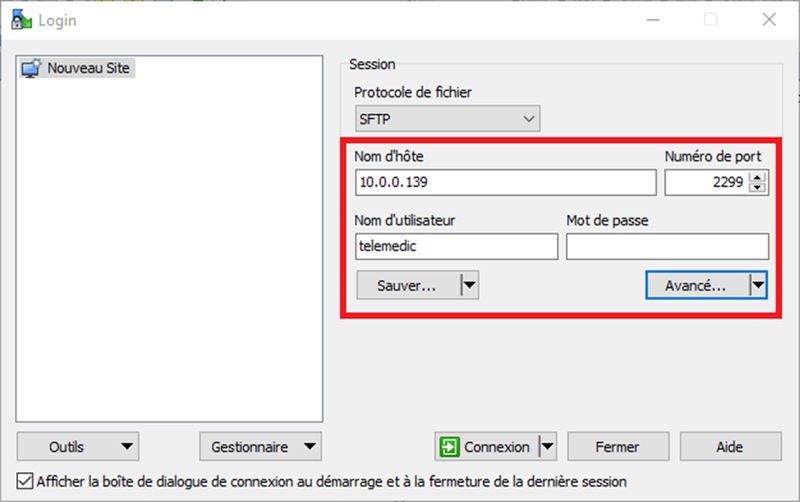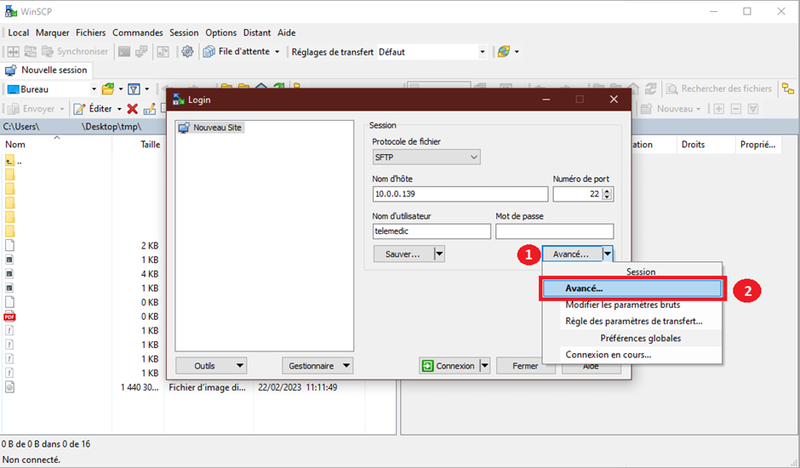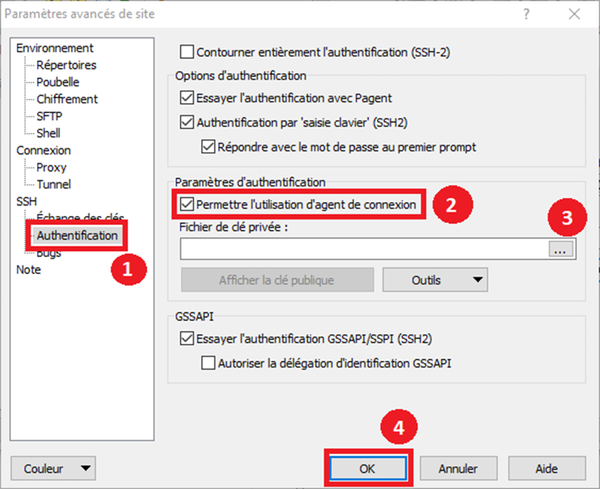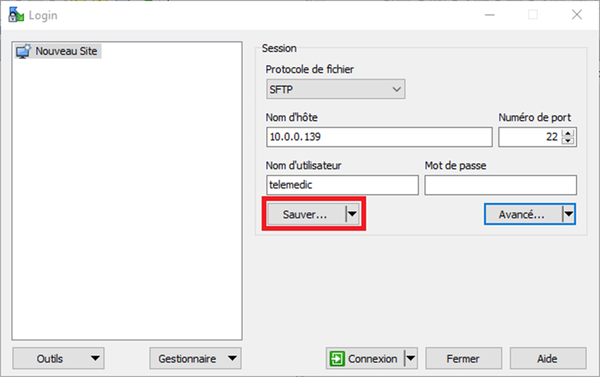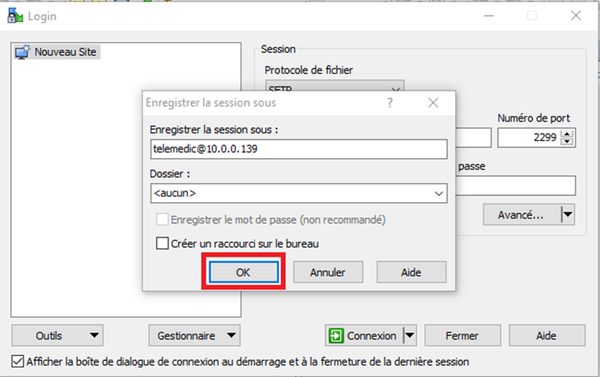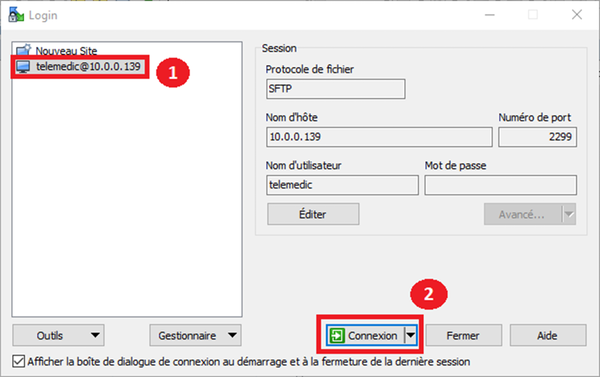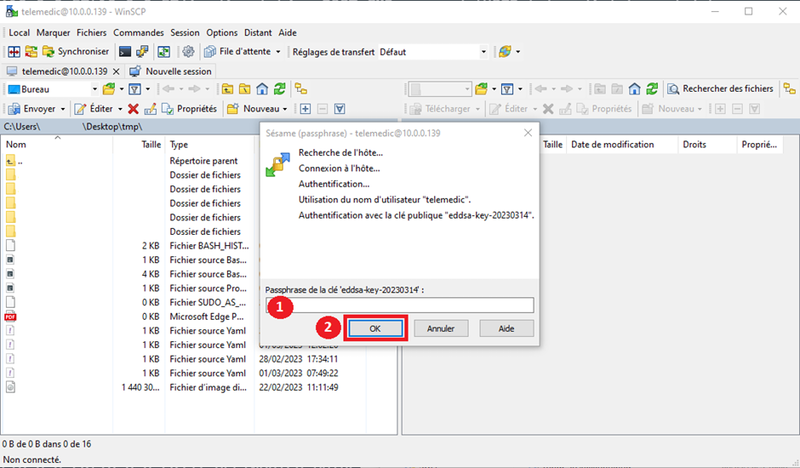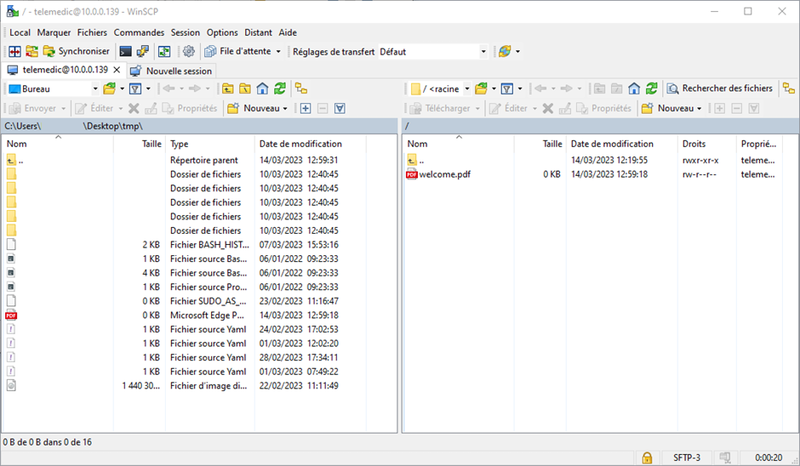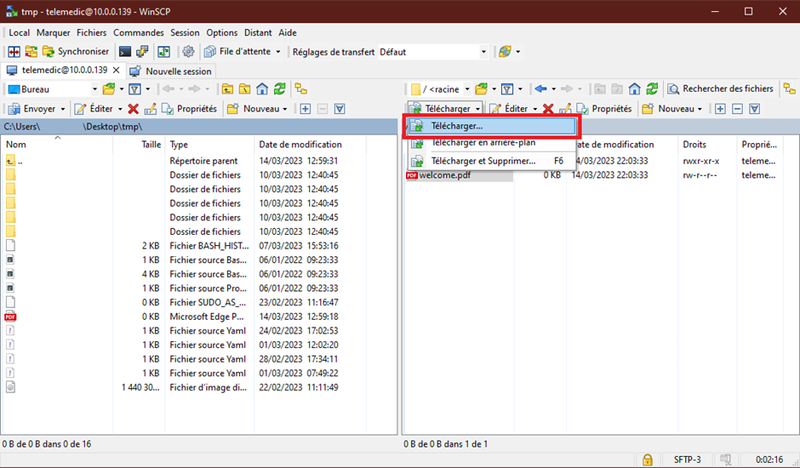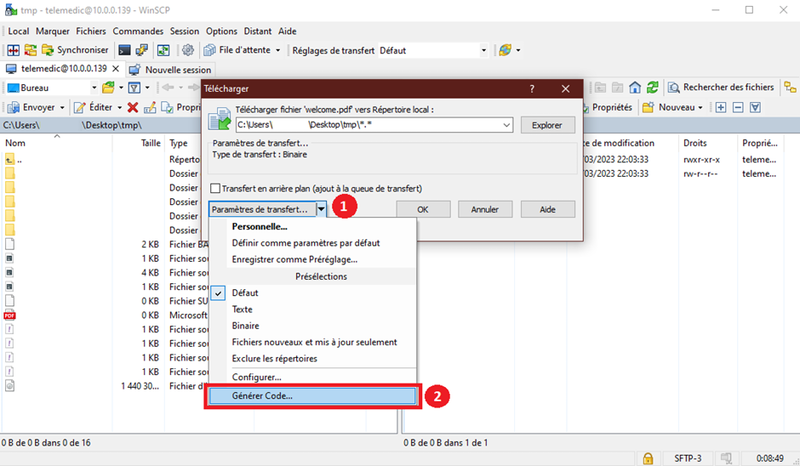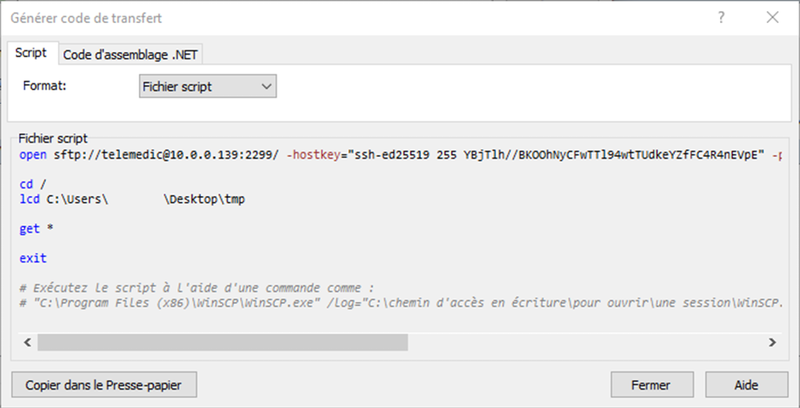Pour obtenir les fichiers générés par la Sauvegarde de fichiers SOFI, File Rescue, l'installation d'un Client FTP est nécessaire.
Telemedic recommande l’usage du logiciel de transfert de fichiers WinSCP pour interagir avec le serveur File Rescue . Cependant, tout autre logiciel similaire peut être librement utilisé s'il respecte les critères de sécurité de Telemedic.
Installation de WinSCP
- Accepter l'accord de licence.

- Choisir l’installation recommandée :
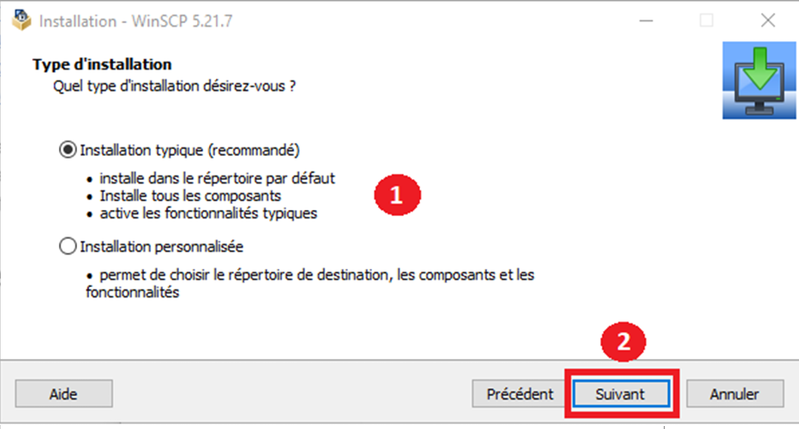
- Sélectionner les réglages utilisateur :
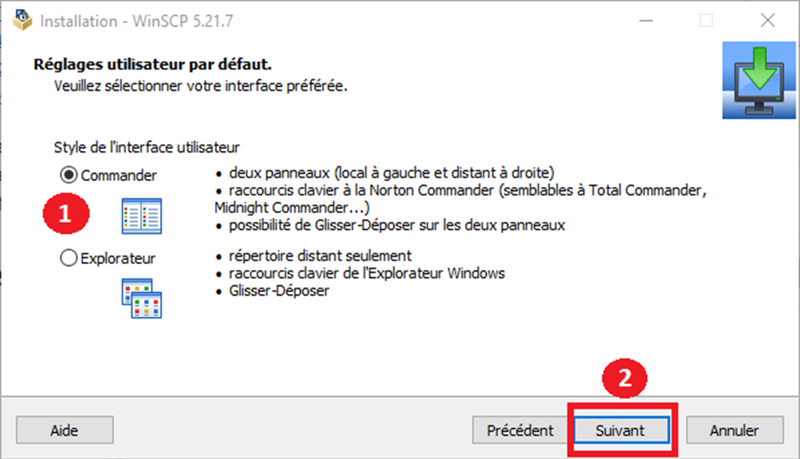
- Confirmer pour débuter l’installation :
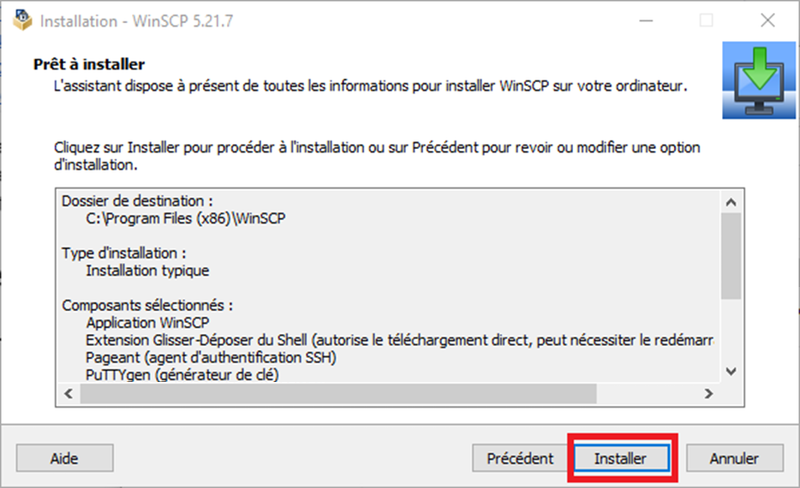
- Il vous restera plus qu’à cliquer sur Terminer pour clôturer cette installation :
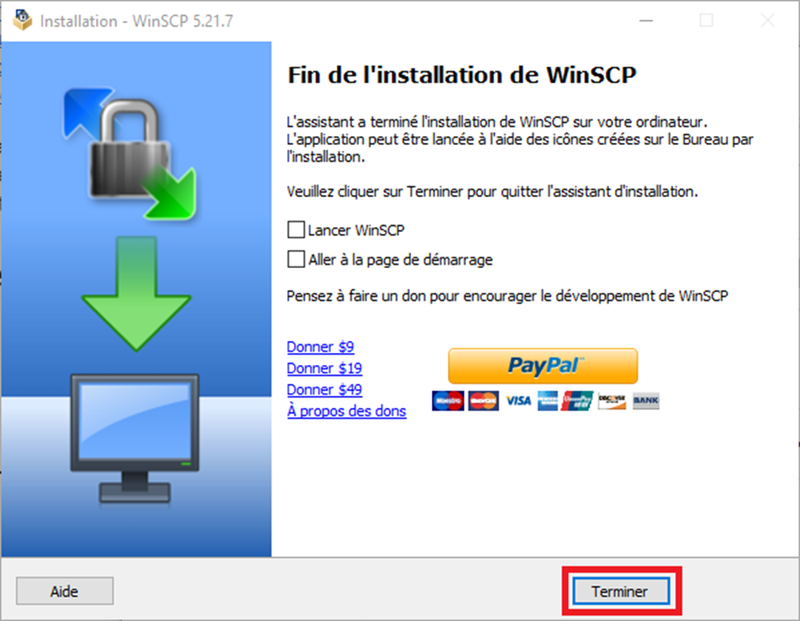
Une connexion au serveur de sauvegarde File Rescue nécessite une paire de clés publique et privée pour pouvoir accéder aux serveurs en toute sécurité.
La clé privée doit ne doit pas être divulguée à qui que ce soit et la clé publique devra être transmise à Telemedic.
Démarrer WinSCP pour créer une nouvelle connexion au serveur de sauvegardes.
- Cliquer sur Nouvelle session pour ajouter un profil de connexion.
- Ouvrir le menu Outils
- Exécuter PuTTyGen du menu
Dans la fenêtre suivante sélectionner le type de clé EdDSA et cliquer Generate
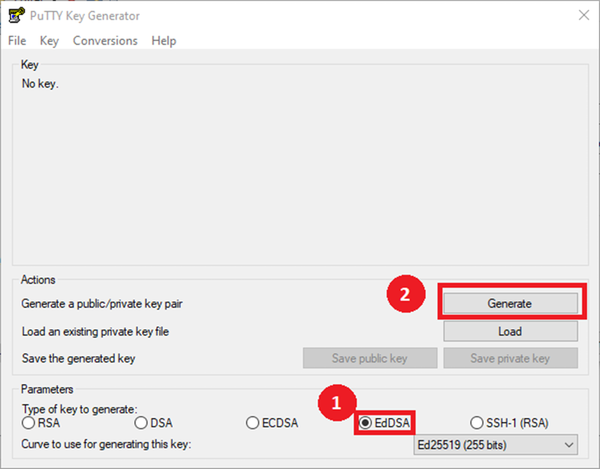
Pendant la génération, veuillez bouger la souris de manière aléatoire dans la zone rouge pour ajouter un degré de hasard.
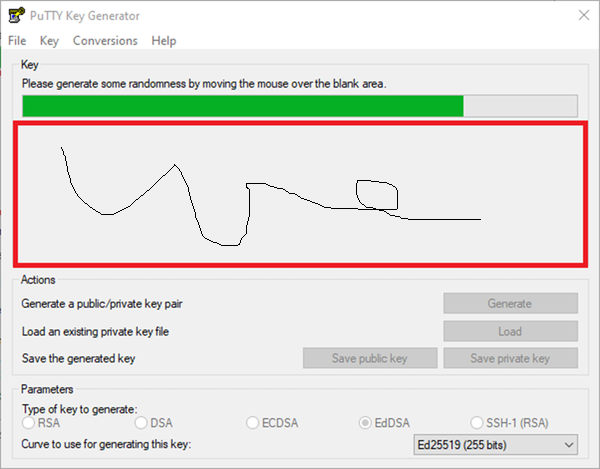
- Saisir un mot de passe dans l'espace Key passphrase et confirmer dans Confirm passphrase
- Sauvegarder la clé publique (Encadré bleu)
- Sauvegarder la clé privée (encadré vert)
La clé privée est une clé personnelle, et ne dois pas être communiquée à personne, ni même Telemedic. De ce fait, elle doit être conservée de manière sécurisée dans un endroit sûr avec accès restreint, par exemple dans un gestionnaire de mot de passe.
Si la clé privée s’avère être compromise, Telemedic n'a aucun moyen supplémentaire de vérification, et la connexion est considérée comme légitime. L'accès aux fichiers générés sera donc autorisé.
Communiquer les informations à Telemedic
Les informations requises pour activer la connexion vous seront demandées par Telemedic.
- Votre adresse IP fixe
- La clé publique générée précédemment (fichier avec l'extension «pub»).
L'adresse IP fixe peut être obtenue de votre fournisseur internet et vérifier dans SOFI “Configuration → Dépannage → Info de session”
Cliquer sur nouvelle session pour ajouter un profil de connexion
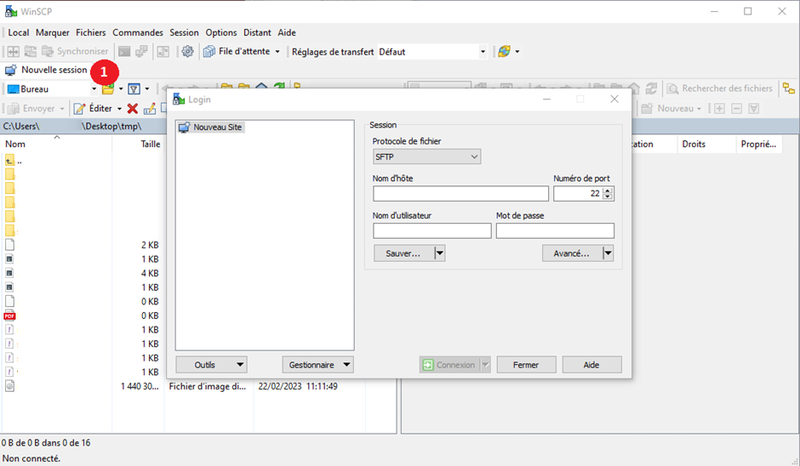
Ensuite, entrez les informations de connexion suivantes : Nom d’hôte, Numéro de Port et Nom d’utilisateur. Ces informations sont communiquées dans un courriel provenant du soutien de Telemedic.
Naviguer vers le menu pour ajouter la clé privée au profil de connexion. Elle doit porter l’extension de fichier .ppk
Ajout de la clé privée en la sélectionnant, et cliquer sur OK pour valider :
Ensuite, sauvegarder la session en cliquant sur « Sauver » :
Et lui donner un nom :
Connexion
Il est maintenant possible d’établir une connexion au serveur de Télémédic en cliquant sur « « Connexion » :
Le mot de passe de la clé privée, indiqué à l’étape de la génération de clés, va vous être demandé :
Connexion réussie :
Exemple d'automatisation
Sélectionner tous les fichiers à transférer depuis la demi-fenêtre droite et cliquer sur « Télécharger »:
Ensuite, dans le menu « Paramètres de transfert », sélectionner « Générer le code »
Une fenêtre de ce type devrait apparaître :
Le code est généré automatiquement dans différents langages comme le PowerShell ou encore le CMD et peut être utilisé dans un script. Ce script peut ensuite être roulé de manière récurrente avec les tâches planifiées (?) Cependant, Telemedic conseille fortement de remplacer la ligne get * par synchronise * qui viendra uniquement télécharger les fichiers non présents sur le disque dur.